Come caricare foto su Instagram da PC
Instagram ancora non offre un metodo ufficiale per caricare le foto sul social network dal tuo computer. In realtà, però, ciò è possibile!
Una volta imparato il semplice processo sarai più che felice di esserci riuscito. Anche perché, modificare foto sul tuo computer e doverle poi sincronizzare con il telefono è un passaggio inutile, che richiede tempo, e non necessario.
Sia che tu abbia scattato una foto con una macchina fotografica e la voglia mettere su Instagram, o che abbia trovato una vecchia foto su un hard disk, questa soluzione alternativa consente di pubblicare rapidamente sul social dedicato alle foto.
Caricare foto su Instagram da PC
Molti browser hanno un’opzione che ti consente di cambiare lo “user agent”, cioè il parametro che dice ad un sito da quale dispositivo stai navigando. Quindi, se sei dal tuo portatile, dal tuo computer fisso o dal tuo Mac, puoi “ingannare” un sito – come Instagram – per forzarlo a mostrarti la versione mobile, come la vedresti dal tuo smartphone.
E questo è ciò che andremo a fare per caricare foto su Instagram da PC.
Caricare foto su Instagram da Safari
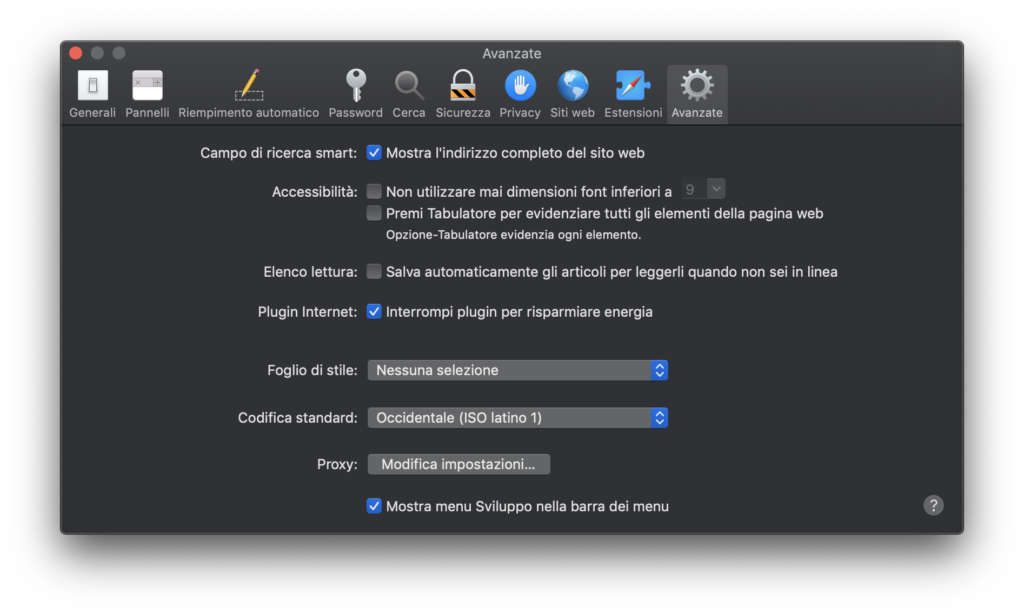
Ad esempio, su Safari è più facile a dirsi che a farsi.
Vai su Safari > Preferenze > Avanzate. Ora metti la spunta al box in fondo dove c’è scritto “Mostra menu Sviluppo nella barra dei menu“. Ora apirena nuova scheda o una nuova finestra di Safari e clicca su Sviluppo > User Agent > Safari — iOS 12.1.3 — iPhone nella barra dei menu.
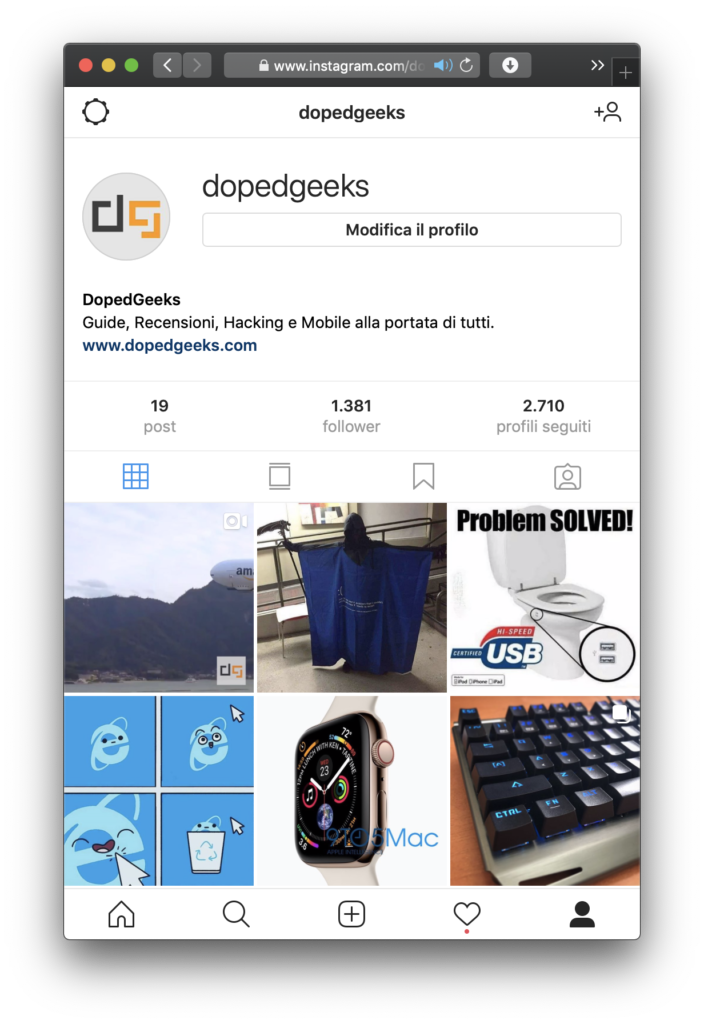
Successivamente, vai su Instagram.com ed entra con il tuo account. In fondo ora vedrai un’icona con il +, cliccala e seleziona la foto da caricare dal tuo computer. Dopo che la foto è stata caricata potrai anche applicare i filtri e modificare la foto come fai normalmente dall’app di Instagram per smartphone.
Quando hai finito assicurati di reimpostare lo user agent cliccando poi sulla voce Default, per evitare che gli altri siti che visiterai si vedano in versione mobile.
Caricare foto su Instagram da Chrome
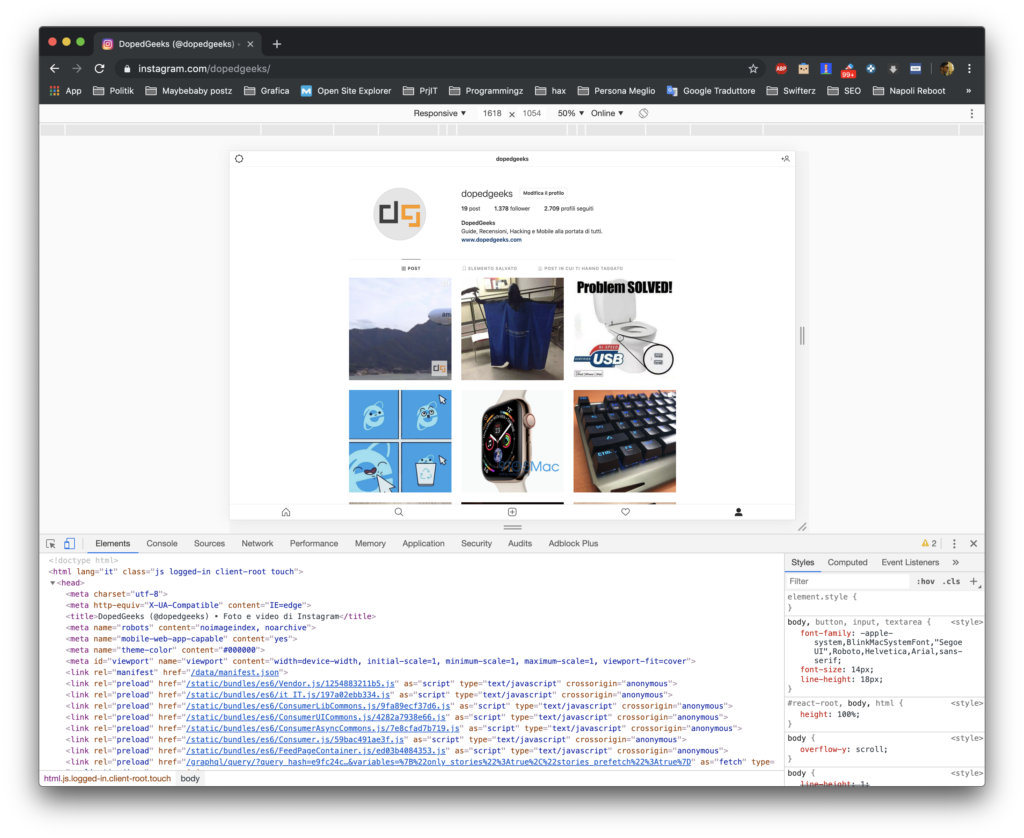
Da Chrome, vai su Instagram.com ed entra con il tuo account. Ora clicca con il tasto destro sulla pagina e seleziona la voce Ispeziona dal menu a tendina. A questo punto la visuale del sito si modificherà, e dovremmo far caso alla piccola icona nell’angolo in basso a sinistra che mostra un tablet con un telefono. Una volta cliccata l’icona la pagina dovrebbe aggiornarsi, mostrando la mobile view, e l’icona + sulla parte inferiore delle pagina, che ti permetterà di creare un nuovo post caricando una foto o un video su Instagram dal tuo computer. Se non la vedi, aggiorna la pagina.
Quando hai finito, clicca di nuovo sull’icona del telefono/tablet. Chiudi lo strumento ispeziona e ri-aggiorna la pagina per ritornare alla versione desktop del sito.
Un’altra cosa che spesso gli utenti si chiedono è invece, se possono scaricare foto e video da Instagram direttamente sul proprio smartphone. A questo link potrete trovare una breve guida per farlo.
